win7自动断网什么原因 win7总是自动断网如何修复
更新时间:2021-08-07 09:02:00作者:huige
我们在电脑中上网的时候,都是需要用到网络的,只是有时候会遇到各种各样奇怪的现象,比如近日有win7旗舰版64位系统用户反映说遇到电脑总是自动断网的情况,不知道是什么原因引起的,为此,本文给大家讲述一下win7总是自动断网的详细修复步骤。
原因一、可能系统休眠
第一步:右击电脑连接图标。
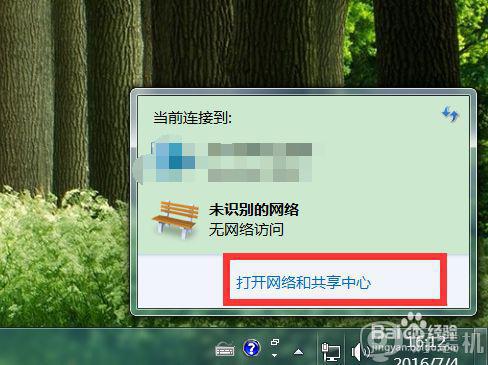 第二步:打开网络管理中心,找到网络适配器。
第二步:打开网络管理中心,找到网络适配器。
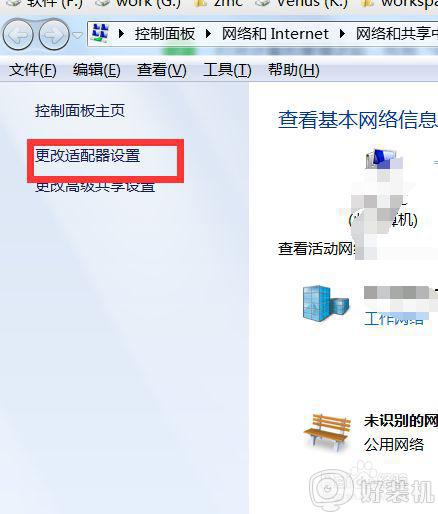 第三步:在本地连接里面右键,属性。
第三步:在本地连接里面右键,属性。
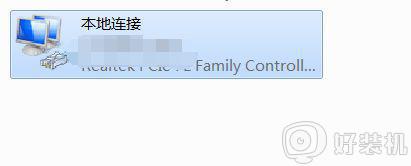 第四步:点击弹出框的设置界面。
第四步:点击弹出框的设置界面。
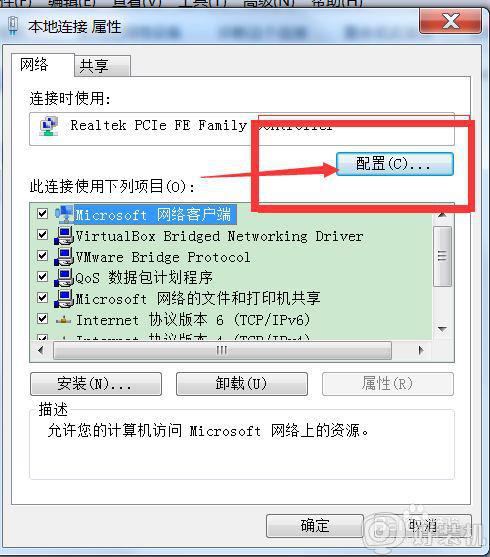 第五步:在设置里面,找到电源管理,把“允许计算机关闭设备以节约电源关掉“,的选项不选。
第五步:在设置里面,找到电源管理,把“允许计算机关闭设备以节约电源关掉“,的选项不选。
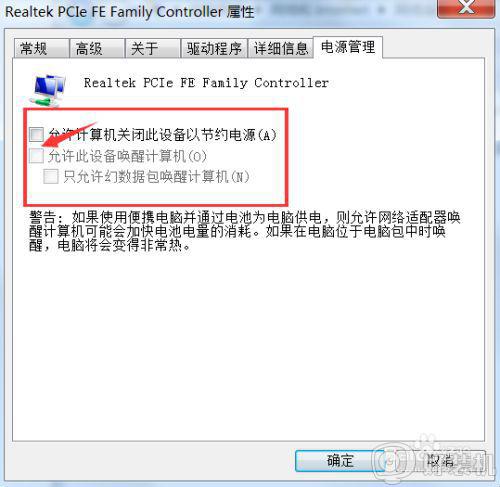 第六步:确定就可以了。
第六步:确定就可以了。
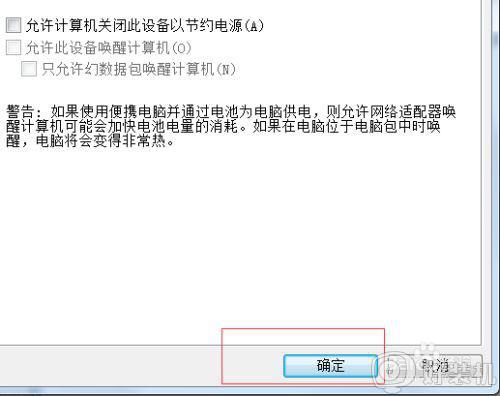
原因二、中断值打开第一步:一样是来到适配器,右键进入属性。
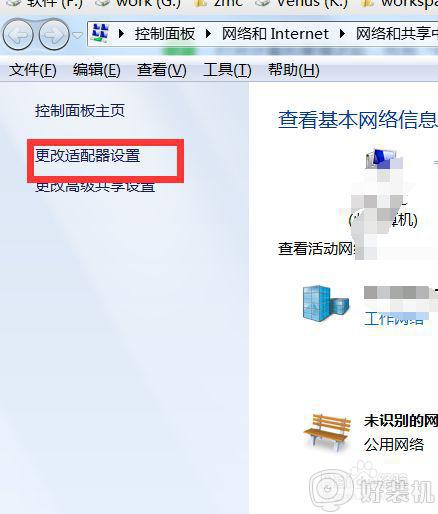 第二步:在配置里面找到高级。
第二步:在配置里面找到高级。
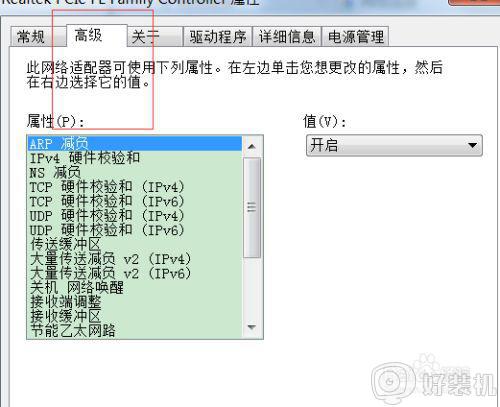 第三步:找到中断调整,将值改为关闭,确定就ok了。
第三步:找到中断调整,将值改为关闭,确定就ok了。
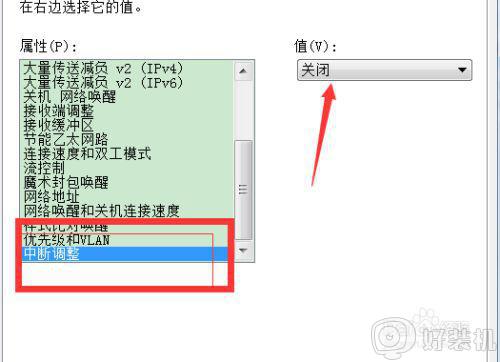
以上给大家讲解的就是win7自动断网的详细解决方法,有遇到相同情况的用户们可以按照上面的方法来进行解决,相信可以帮助到大家。
win7自动断网什么原因 win7总是自动断网如何修复相关教程
- win7无线频繁断网解决方法 win7无线总是自动断开怎么办
- win7笔记本自动断网怎么解决 win7笔记本老是自动断网如何处理
- w7怎么设置断网自动拨号 w7自动拨号上网设置方法
- win7休眠不断网如何设置 win7系统设置休眠不断网的图文教程
- win7电脑待机断网怎么回事 win7电脑待机后断网解决教程
- win7老是自动关机什么原因 win7总是自动关机的原因和解决方法
- Win7电脑使用网络诊断提示诊断策略服务未运行的修复步骤
- win7关机后自动重启是什么原因 win7老是关机自动重启如何修复
- win7连接无线网老是断网怎么办 win7系统无线网络经常断网处理方法
- win7搜索文件时自动中断怎么办 win7搜索文件自动中断怎么解决
- win7访问win10共享文件没有权限怎么回事 win7访问不了win10的共享文件夹无权限如何处理
- win7发现不了局域网内打印机怎么办 win7搜索不到局域网打印机如何解决
- win7访问win10打印机出现禁用当前帐号如何处理
- win7发送到桌面不见了怎么回事 win7右键没有发送到桌面快捷方式如何解决
- win7电脑怎么用安全模式恢复出厂设置 win7安全模式下恢复出厂设置的方法
- win7电脑怎么用数据线连接手机网络 win7电脑数据线连接手机上网如何操作
热门推荐
win7教程推荐
- 1 win7每次重启都自动还原怎么办 win7电脑每次开机都自动还原解决方法
- 2 win7重置网络的步骤 win7怎么重置电脑网络
- 3 win7没有1920x1080分辨率怎么添加 win7屏幕分辨率没有1920x1080处理方法
- 4 win7无法验证此设备所需的驱动程序的数字签名处理方法
- 5 win7设置自动开机脚本教程 win7电脑怎么设置每天自动开机脚本
- 6 win7系统设置存储在哪里 win7系统怎么设置存储路径
- 7 win7系统迁移到固态硬盘后无法启动怎么解决
- 8 win7电脑共享打印机后不能打印怎么回事 win7打印机已共享但无法打印如何解决
- 9 win7系统摄像头无法捕捉画面怎么办 win7摄像头停止捕捉画面解决方法
- 10 win7电脑的打印机删除了还是在怎么回事 win7系统删除打印机后刷新又出现如何解决
